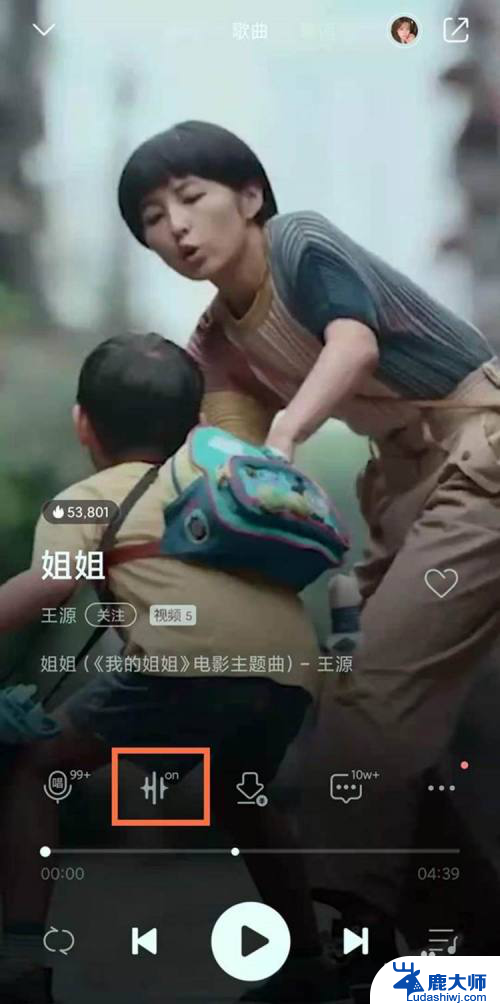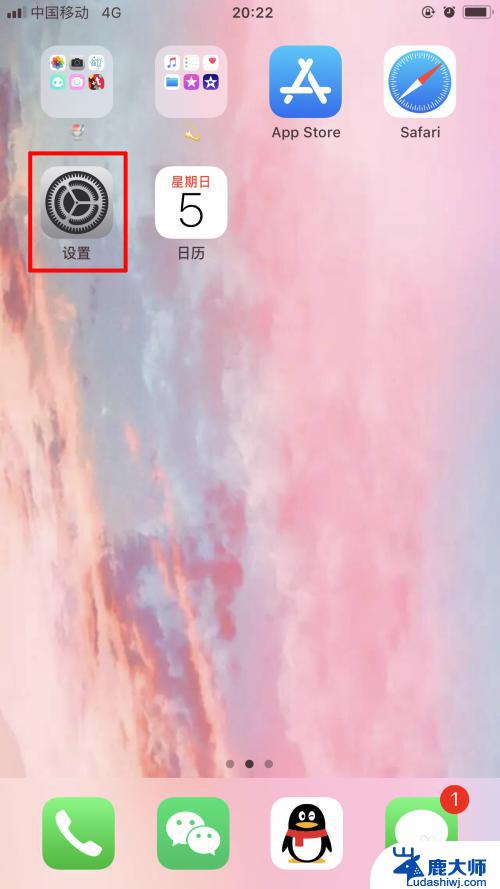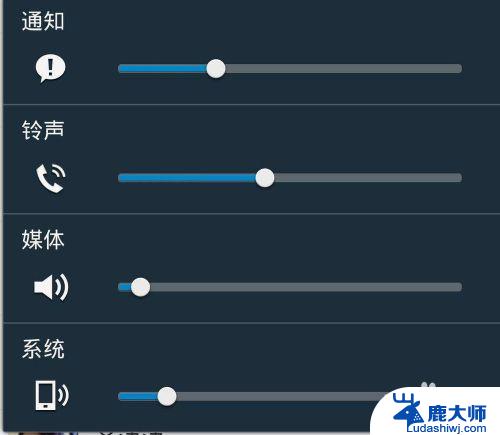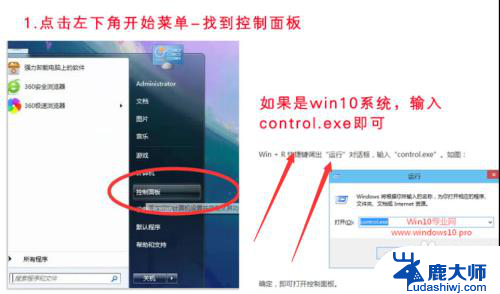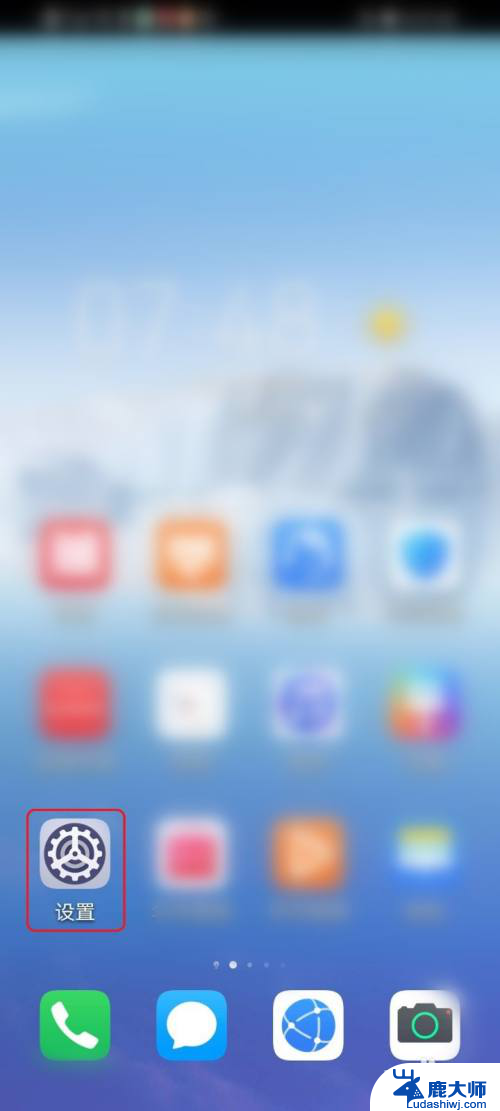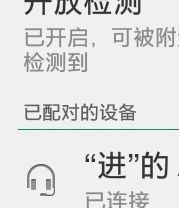耳机如何调节声道?一步步教你调整音频效果
更新时间:2023-09-12 16:54:09作者:xtyang
耳机如何调节声道,现如今耳机成为了人们日常生活中不可或缺的配件之一,对于许多使用耳机的人来说,如何调节声道却是一个常常困扰着他们的问题。调节合适的声道不仅能够提升音乐的质量,还可以带来更加舒适的听觉体验。学会正确调节耳机的声道对于每一个耳机用户来说都是至关重要的。在本文中我们将探讨一些常见的耳机调节方法,并分享一些宝贵的技巧,帮助您更好地调节耳机声道,享受高品质音乐带来的愉悦。
步骤如下:
1.将耳机插入点电脑的耳机孔里面,

2.在电脑的右下角扬声器图标右键选择“声音”
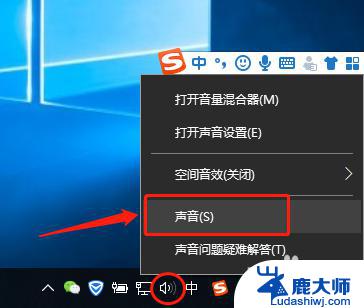
3.在声音界面选择“播放”选项卡,选择扬声器。点击左下角“属性”
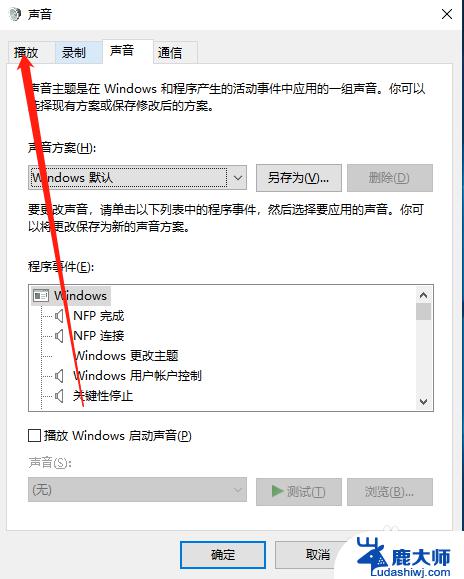
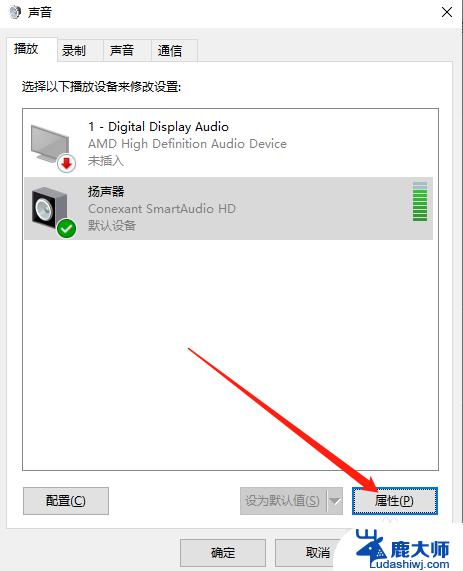
4.在属性里面点击“级别”,然后点击“平衡”
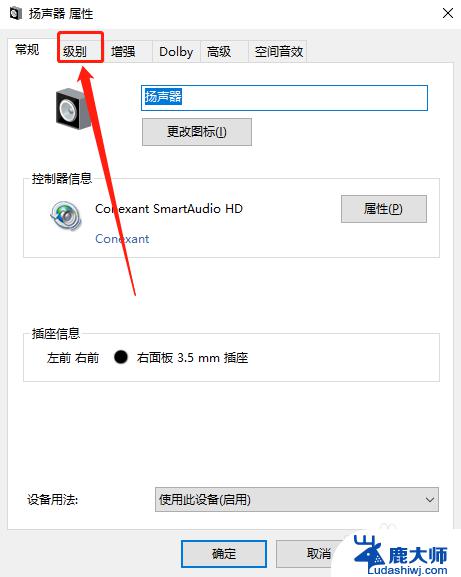
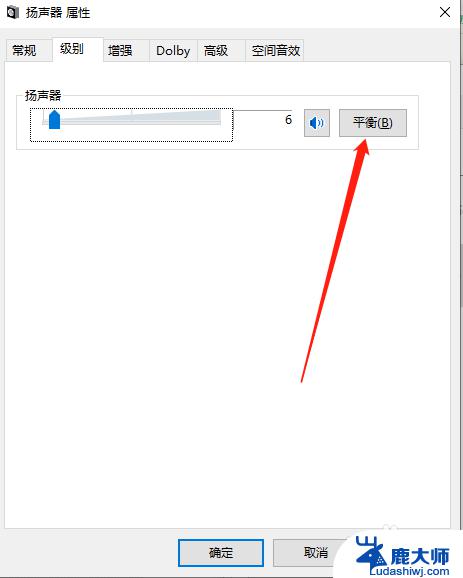
5.弹出小的窗口,直接设置“左前”和“右前”。然后点击“确定”
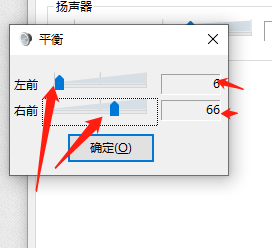
6.最后依次点击“确定”,退出,你的左右声道的声音就调制好了
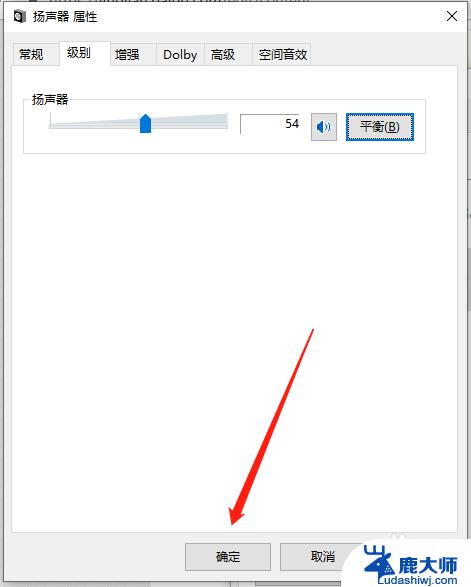
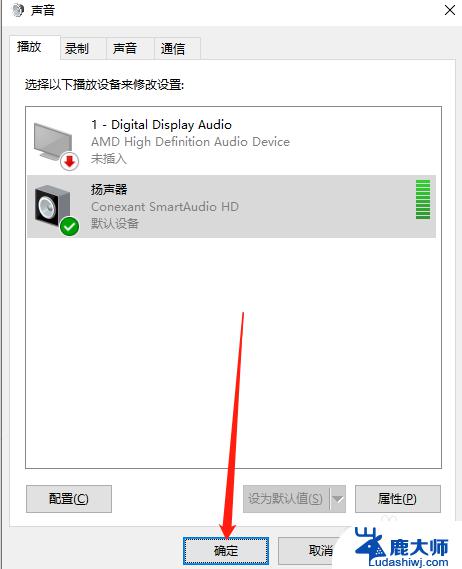
以上是如何调节耳机声道的全部内容,如果您还有不清楚的地方,请参考本文的步骤进行操作,希望这对您有所帮助。